WPS (бутон за рутер) връзка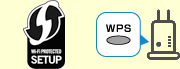
-
Уверете се, че бутонът WPS на безжичния рутер е в готовност за натискане.
-
Натиснете и задръжте
 (Wi-Fi) на принтера и го освободете, когато лампата
(Wi-Fi) на принтера и го освободете, когато лампата  (Wi-Fi) започне да мига.
(Wi-Fi) започне да мига.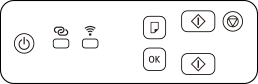
-
Натиснете и задръжте бутона WPS на безжичния рутер в продължение на 2 минути.
 Забележка
Забележка- За подробности относно натискането на бутона WPS вижте ръководството за безжичния рутер.
След като свързването с безжичния рутер завърши, лампата
 (Wi-Fi) спира да мига и остава да свети.
(Wi-Fi) спира да мига и остава да свети.Ако
 (лампа Аларма (Alarm)) светне, вижте Отстраняване на неизправности.
(лампа Аларма (Alarm)) светне, вижте Отстраняване на неизправности.Настройката на мрежовата връзка вече е завършена.
Ако извършвате настройка без използване на компютър, смартфон и др.:
-
Изтеглете и инсталирайте софтуера.
Стартирайте софтуера, след като го инсталирате, и следвайте инструкциите на екрана, за да продължите с настройката.
Ако извършвате настройка, като използвате компютър, смартфон и др.:
-
След като проверите следното, щракнете върху бутона за затваряне в уеб браузъра, за да затворите настоящото ръководство.
Windows
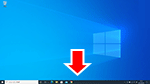
Щракнете върху
 или
или  в лентата на задачите, след което следвайте инструкциите на екрана, за да продължите с настройката.
в лентата на задачите, след което следвайте инструкциите на екрана, за да продължите с настройката.macOS
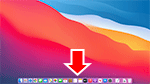
Щракнете върху
 в Dock, след което следвайте инструкциите на екрана, за да продължите с настройката.
в Dock, след което следвайте инструкциите на екрана, за да продължите с настройката.Смартфон/таблет
Върнете се в приложението
 на смартфона, след което следвайте инструкциите на екрана, за да продължите с настройката.
на смартфона, след което следвайте инструкциите на екрана, за да продължите с настройката.

